Amazon's Fire Tablets er et glimrende valg til billige børns tabletter, og FreeTime-profilerne fungerer rigtig godt for at holde tingene sandboxede.

så små kan ikke løbe voldsomt igennem OS. Det eneste problem er, at hvis du sidelader apps på Fire HD, kan de ikke fås fra børnenes profiler. Heldigvis er der en løsning.
Hvorfor gør du dette?
Nu kan du spørge dig selv, hvorfor børnene måske skal have adgang til sideladede apps - en forståelig nysgerrighed. Grundlæggende, mens Fire Tabletter er baseret på Android, er de ikke faktisk Android-tabletter i den forstand, at du måske er kommet til at tænke på dem. Den største udeladelse her er manglen på Google Play Services, Play Butik og stort set alt andet Google - de ting, der gør de fleste Android-tabletter, ja, Android.
I stedet bruger de Amazon Appstore til app downloads, hvilket er … ikke særlig godt. Det er dybest set en udvandret appbutik med apps, der ofte er forældede i forhold til deres Google Play-kolleger - hvis den app du ønsker, er tilgængelig overhovedet.
RELATED: Sådan installeres Google Play Butik på Amazon Fire Tablet eller Fire HD 8
Den gode nyhed er, at det er virkelig nemt at få Play Butik og Google Play-tjenester installeret på en brandtablet, hvilket gør det til en fuldgyldig Android-tablet for ikke mange penge. Det er cool.
Mens Google Play Butik kan få dig andre apps, tillader det dig ikke at sætte disse apps i FreeTime-grænsefladen. For at gøre det skal du downloade appens APK-installatør og sideload det selv.
Du vil muligvis stadig have Play Butik installeret, da nogle apps, som YouTube, kræver Google Play Services. Men i stedet for at installere apps fra Play Butik, vil du bruge nedenstående metode, som giver dem mulighed for at blive tilføjet til FreeTime.
Hvad du skal gøre
Du skal naturligvis har brug for et par ting til faktisk at få sideloaded apps til at dukke op i FreeTime profiler. Her er en hurtig liste:
- Et microSD-kort
- En filhåndtering installeret på både forælder og FreeTime-profilen-jeg anbefaler denne
- APK-filen til den app, du gerne vil sideloadse
- GoToApp installeret fra Appstore i FreeTime profilen
, der stort set dækker det. Hvis du leder efter et sted at hente APK'er, er APK Mirror stedet. Dette er en pålidelig samling af legitime, gratis apps direkte fra Google Play, der er afspejlet til brug lige som dette. Du finder ikke en enkelt betalt app på APK Mirror-dette er et fuldt legitimt download-websted, ikke noget skyggefuldt piratparadis.
Trin 1: Hent filen og overfør SD-kortet
Nu hvor du er bevæbnet med viden og værktøjer til at få arbejdet gjort, lad os gøre det her.
Først skal du åbne Silk-browseren i overordnede profil og hoppe over til APK Mirror.
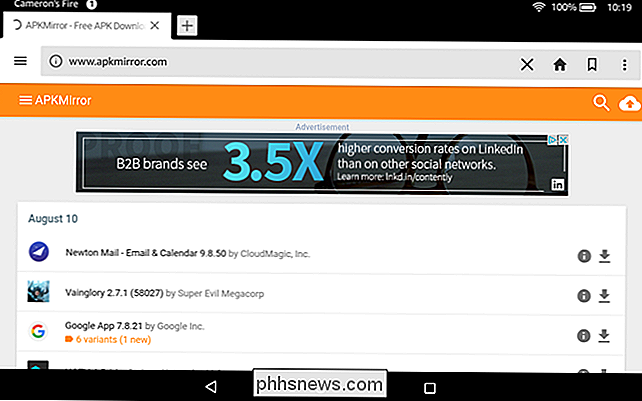
Søg efter den APK, du vil downloade -Jeg skal bare bruge YouTube her, da det har været det primære eksempel hidtil. (Husk, du skal bruge Google Play Butik og Google Play-tjenester, der er installeret til YouTube, til at fungere, men du kan ikke downloade den aktuelle YouTube-app fra Play Butik for at få den på FreeTime. Du skal bruge APK Mirror. )
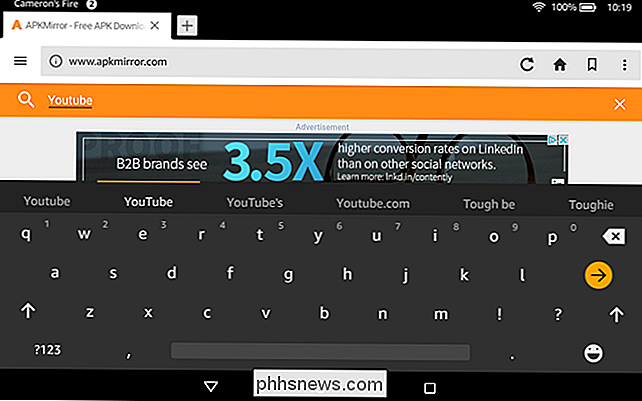
Find den rigtige fil og tryk på den. Dette åbner downloadindstillinger for den pågældende app.
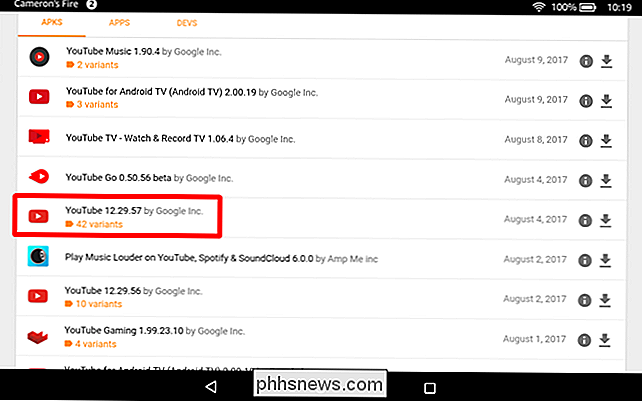
I nogle tilfælde vil der kun være en APK tilgængelig til download, hvilket gør det nemt. I andre, som YouTube, vil der være mange . Du bliver nødt til at finde ud af, hvilken er den rigtige mulighed for din specifikke enhed. Heldigvis er der et link på siden, der vil hjælpe med dette.
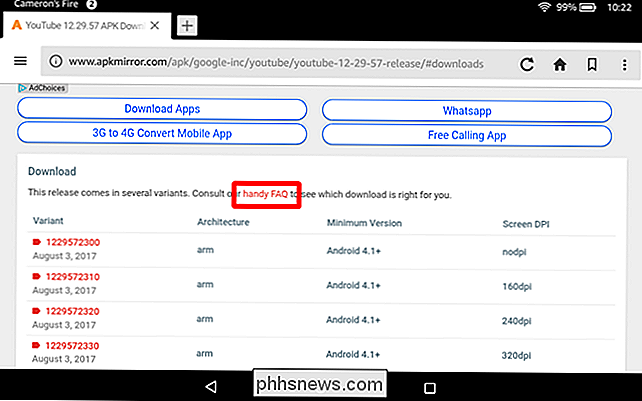
Når du har fundet ud af hvilken version du har brug for, skal du gå og tage downloaden.
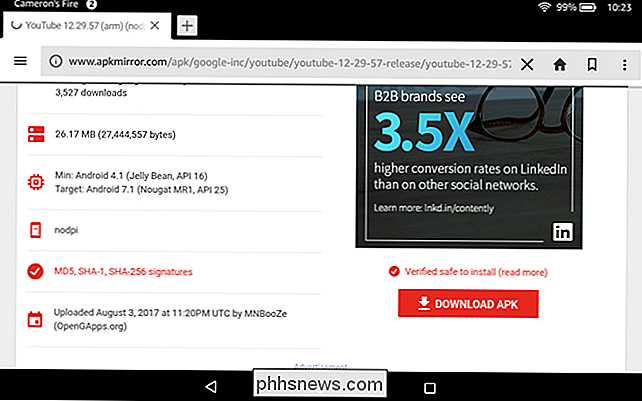
Når APK er blevet downloadet, skal du gå og pope microSD-kort i din brandtablet (hvis du ikke allerede har det). Når du indsætter kortet, vil systemet fortælle dig, at dette bliver standardindstillingen for appinstallation og downloadet indhold fremad. Hvis du planlægger at forlade kortet i tabletten, er det nok godt. Ellers kan du deaktivere disse indstillinger ved at trykke på knappen "Indstillinger" i dialogboksen.
Tilbage på brandens startskærm, skal du slukke for den filhåndtering, du hentede tidligere.
BEMÆRK: Det er lettere og hurtigere at downloade APK'en fra en computer direkte til dit enheds SD-kort, hvis det er muligt. Men hvis du ikke vil involvere en pc, kan du her flytte APK til SD-kortet ved hjælp af en filhåndtering på din tablet.
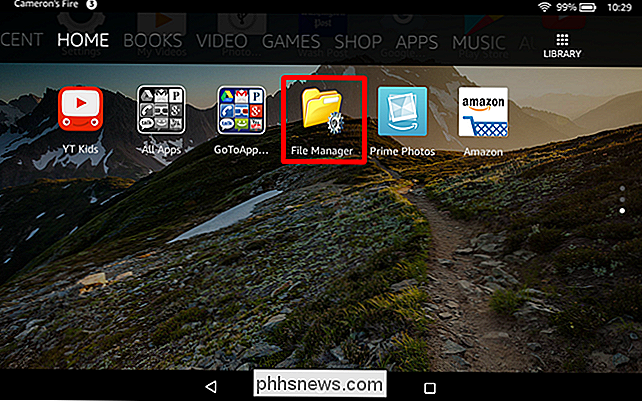
Naviger til mappen Downloads, hvor det APK du downloadede tidligere bliver gemt
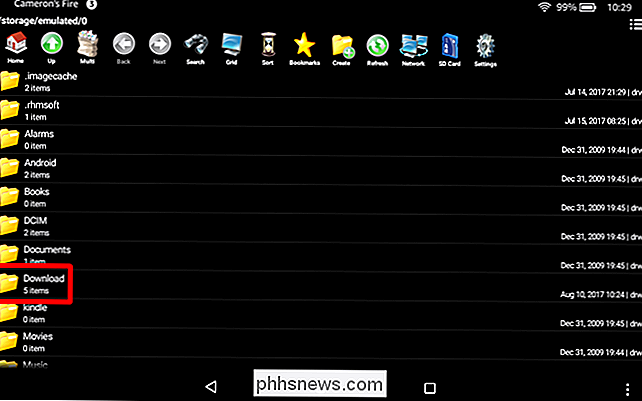
Find den fil, tryk derefter langsomt på den og vælg "Kopier".
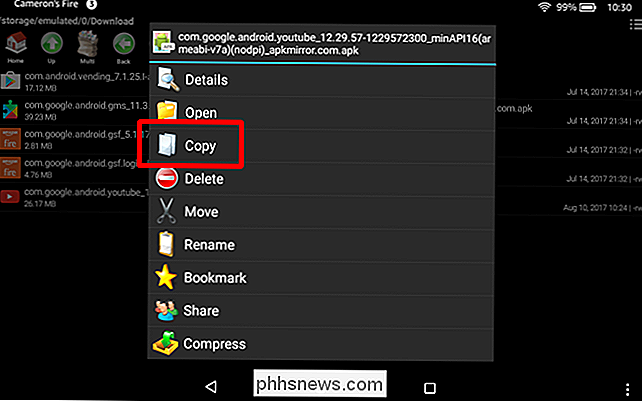
Tryk på knappen "SDcard" på højre side af navigationslinjen.
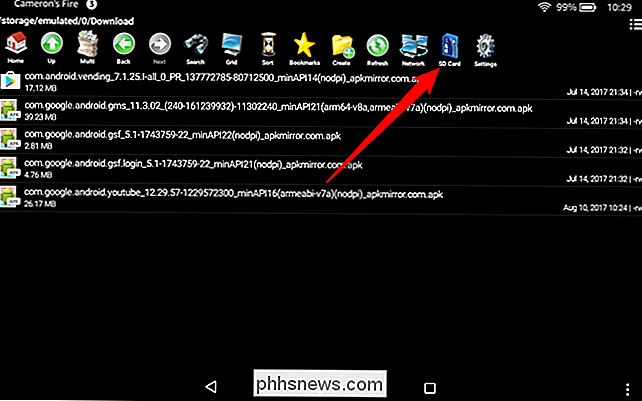
Tryk på knappen "Indsæt" for at flytte APK-filen til denne placering.
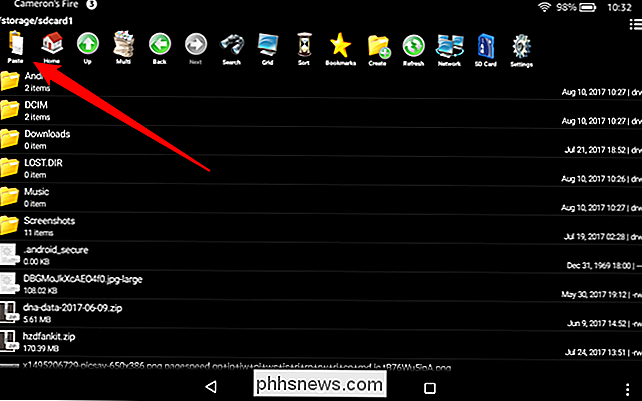
Trin to: Aktivér "Ukendte kilder"
Hvis du aldrig har tilføjet en app på din Fire Tablet, skal du lade Android vide, at det er okay at installere apps fra steder uden for den officielle Appstore.
For at gøre dette skal du springe ind i Indstillinger fra en overordnet profil. Træk notifikationsskyggen ned og tryk på ikonet "Indstillinger".
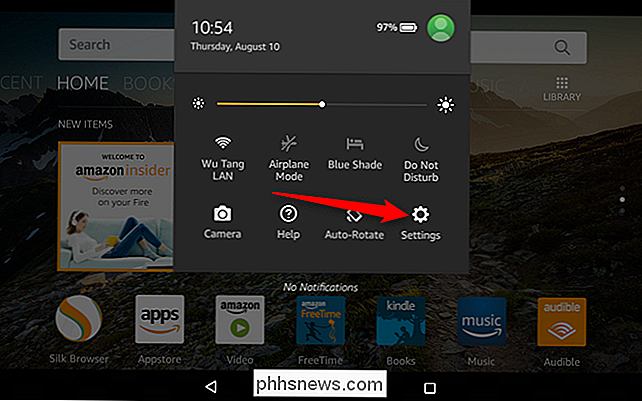
Rul ned og tryk på "Sikkerhed".
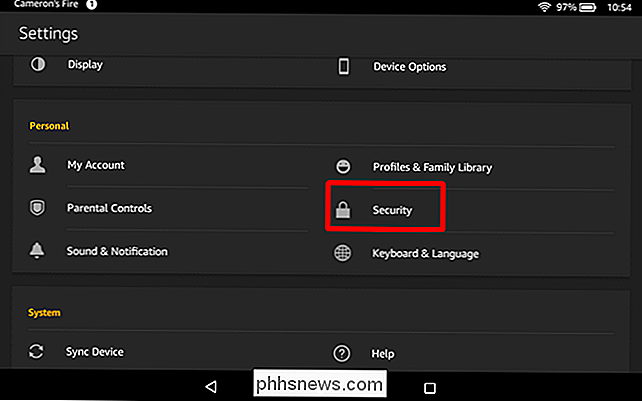
Aktiver "Apps fra ukendte kilder."
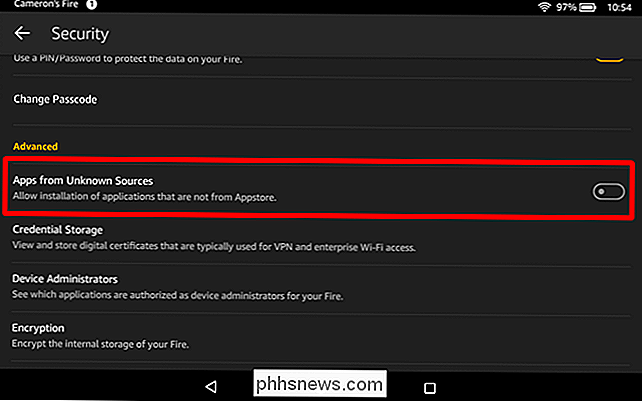
Der vises en advarsel - tryk på "OK" for at godkend.
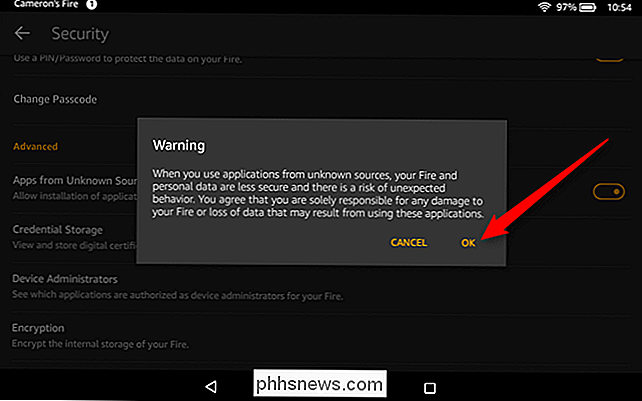
Bam, færdig.
Trin 3: Installer APK'en
Nu skal du springe ud af overordnede profil og i FreeTime-profilen, hvor du vil have appen installeret.
Tryk på "Apps "Og åbn filhåndteringen, som skal installeres på begge konti som angivet ovenfor.
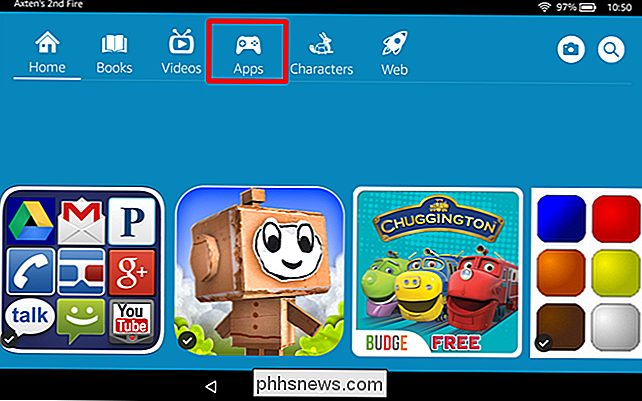
Naviger til placeringen på SD-kortet, hvor du indsatte den hentede APK-fil. Tryk på den for at installere.
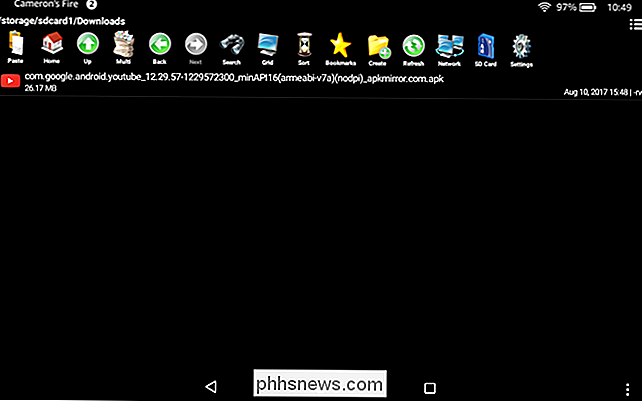
Tryk på "Installer" for at installere appen.
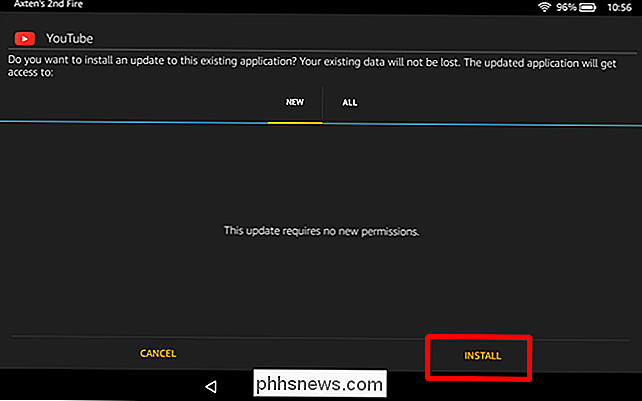
Selvom det kan synes som om det skulle være alt, hvad du skal gøre, er der faktisk endnu et skridt: Faktisk adgang til appen .
Trin fire: Start appen med GoToApp
Som standard vises ikke sideloaded apps i FreeTime launcher, hvorfor du har brug for et tredjepartsprogram for at få det til at ske. Det er her, GoToApp kommer i spil.
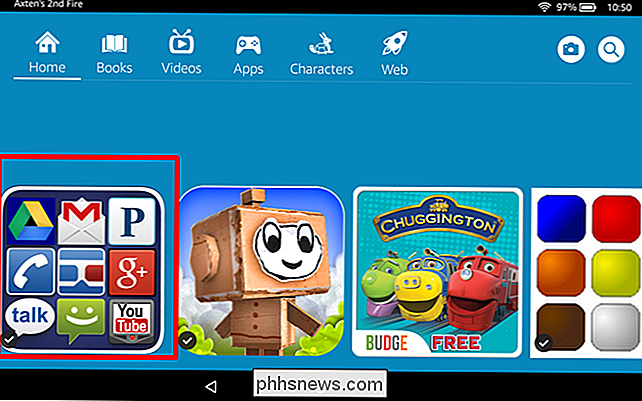
Dette er en meget enkel app, der bare viser alle de aktuelt installerede applikationer på profilen. Det er opdelt i nogle få afsnit: Hoved, Spil, Værktøjer, Andre og Alle Apps.
Hvis du vil flytte appen til et andet afsnit, skal du bare trykke på afkrydsningsfeltet ud for sit navn og derefter vælge " flytte. "Hvis du er på siden Alle apps, læser dette" Tilføj til mappe. "
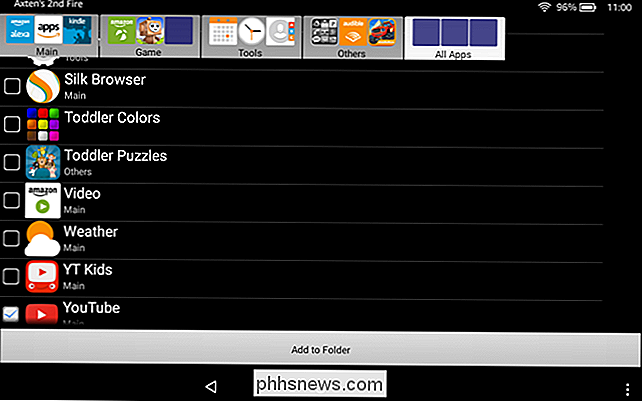
Personligt tilføjede jeg YouTube øverst i hovedmappen, således som min lille fyr skal gøre er at starte GoToApp og YouTube er den første mulighed. At sætte så få trin som muligt mellem ham og Tayo eller Pokoyo er afgørende her.
Med det, skal du bare springe ind i GoToApp og starte den direkte derfra hver gang du vil starte den sideloaded app. > Og det er alt der er til det.
Jeg vil være den første til at indrømme, at dette er en ret lang proces for noget så enkelt - og uden tvivl noget, der burde være en lagerfunktion. Jeg vil være ansvarlig for de apps, mit barn kan bruge, ikke Amazon. Desværre er der i det mindste en løsning, omend en, der er mere indviklet, end den burde være.

Sådan tilpasses Google Feed (og gør det rent faktisk nyttigt)
Da Google først udgav Google Now, blev det fejret af Android-brugere over hele linjen. Når nu udviklet sig til Google Feed, var denne ændring dog meget mindre accepteret. Men foderet er fantastisk, hvis du bare tager dig tid til at tilpasse det. RELATERET: Sådan får du adgang til Google Nu på enheder med Google Assistant Før vi snakker om at tilpasse dit feed, lad os først tale en lidt om, hvad der gør det anderledes end Google Now - bortset fra bare navnet.

Hvorfor har ikke Mac'er "Intel Inside" -klistermærker?
Der er en Intel-klistermærke på stort set alle pc'er, som generelt er umulige at fjerne uden at efterlade nogle ubehagelige rester. Mac'er bruger også Intel-processorer, så hvorfor har de ikke klistermærker? Fordi klistermærker er grimme. Det er nok nok for de fleste Mac-brugere, men for at virkelig fungere dette skal vi spørge, hvorfor Dell, Asus og andre PC-beslutningstagere anbringer i første omgang disse klistermærker.



